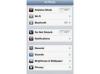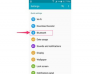画像クレジット: ジャスティンサリバン/ゲッティイメージズニュース/ゲッティイメージズ
AppleのiPhoneには、設定アプリケーションに設定が含まれており、通話転送を簡単にオンまたはオフにできます。 これは、すべての通話を別の番号に転送する場合に便利ですが、そうでない場合もあります。 不在着信を別の番号に転送したい場合はどうなりますか? 電話機に設定するには、この設定をダイヤルする必要があります。 通話転送情報を使用して連絡先を作成すると、条件付き通話転送にすばやくアクセスして設定できます。
ステップ1
iPhoneで連絡先アプリケーションを開きます。 連絡先の名前を「自動転送」に設定します。
今日のビデオ
ステップ2
通話の転送先の番号を決定します。
ステップ3
新しい電話転送の連絡先に電話番号を追加します。 番号は次のようになります。
_61_CALL-FORWARD-NUMBER#(CALL-FORWARD-NUMBERを転送番号に置き換えます)。
連絡先を保存して、連絡先アプリケーションを終了します。 61コマンドを使用すると、すべての未応答の通話が転送されます。 電話機がビジーの場合は67を使用して転送し、電話機にサービスがない場合は62を使用して転送します。
ステップ4
電話アプリケーションを開きます。 電話アプリケーションの左下隅にある[お気に入り]ボタンを選択します。 「+」ボタンを選択して連絡先を追加し、設定した転送電話の連絡先を選択します。 お気に入りリストから電話転送を選択することで、電話転送を簡単にオンにできるようになりました。
ヒント
iTunes AppStoreから購入してダウンロードできるアプリケーションがあり、ホーム画面にアイコンを配置することで、この電話転送の連絡先ショートカットをさらに利用できます。 これは必須ではありませんが、電話アプリケーションを開いてお気に入りリストを表示するという追加の手順を削除します。
着信転送を無効にするには、#61#をダイヤルし、[通話]を選択します。 手順3での選択に応じて、61を67または62に置き換えます。 必要に応じて、新しい連絡先を作成して、着信転送を無効にするショートカットを設定することもできます。